-
3 allgemeine importierte Kurse für oVirt
-
Wie migriere ich VMware schrittweise zu oVirt?
-
Wie kann man einfach einen VM von VMware zu oVirt/RHEV migrieren?
-
Häufig gestellte Fragen zur VMware zu oVirt Migration
-
Zusammenfassung
VMware ist der weit verbreitete Anbieter von Virtualisierungsplattformen auf x86-Basis. Mit dem Typ-1-Hypervisor ESXi und der zentralen Verwaltungskonsole vCenter ist VMware schneller und einfacher in der Wartung und Verwaltung. Mit vMotion können VMware-Nutzer Datenmigrationen innerhalb der Plattform durchführen.
oVirt ist eine kostenlose Open-Source-Lösung für verteilte Virtualisierung, die auf dem KVM-Hypervisor und Gemeinschaftsprojekten wie libvirt, Gluster, PatternFly und Ansible basiert. Sie besteht aus oVirt Node, dem Komponente, auf der KVM und VDSM installiert werden – vergleichbar mit ESXi – und oVirt Engine, der Verwaltungsschnittstelle für die oVirt Node-Gruppe, dem Pendant zu vCenter. Oft wird oVirt als Alternative zu VMware angesehen.
VMware kann in den Funktionen, die oVirt kostenlos anbietet, teuer sein. Dies richtet sich an diejenigen, die von VMware auf oVirt umsteigen möchten. Wie migrieren wir also VMware ESXi zu oVirt? Sie können die im folgenden Beitrag beschriebenen Befehlszeilen verwenden oder einen V2V-Konverter wählen.
P.S. Da oVirt und RHV eine ähnliche Architektur teilen, können Sie auch die Methoden in diesem Beitrag für die Migration von VMware zu RHV versuchen. Eine Methode erfordert das Installierte virt-v2v, daher sollten Sie es zunächst vorbereiten.
Hinweis:
Derzeit können nur virtuelle Maschinen, die auf dem oVirt-Speicherdomäne (entweder der Exportdomäne oder der Daten-Domäne) vorhanden sind, importiert werden. Daraus resultiert, dass nur drei Arten von virtuellen Maschinen in oVirt importiert werden können:
• Virtuelle Maschinen, die sich im Speicherdomäne des Datenzentrums befinden;
• Virtuelle Maschinen, die zuvor aus oVirt exportiert und jetzt auf der Exportdomäne gespeichert sind;
• Virtuelle Maschinen, die als erster Schritt aus der externen Umgebung in die Exportdomäne konvertiert wurden.
3 allgemeine importierte Kurse für oVirt
1. VM aus Speicherdomäne importieren
1. Wählen Sie die Quelle aus, von der die VM importiert wird
2. Wählen Sie ein Ziel-Speicherdomäne
3. Wählen Sie einen Proxy-Host aus
4. Wählen Sie eine VM aus der Quelle
5. VM-Konfiguration abrufen
6. Konvertierungseigenschaften einrichten
7. Virtuelle Maschinen und Datenträger zum Datastore hinzufügen (gesperrt)
8. Konvertieren der VM-Festplatten. Diesen Vorgang sollte man überwachen
9. VM und Datenträger aktualisieren, falls nötig
10. VM und Datenträger entsperren
2. VM aus Exportdomäne importieren
1. Festlegen der Exportdomäne der VM
2. Wählen Sie das Ziel-Datenbereich
3. Wählen Sie einen der VMs im Exportbereich aus
4. VM-Konfiguration ist vorhanden
5. Konvertierungseigenschaften einrichten
6. Virtuelle Maschinen und Datenträger zum Datastore hinzufügen (gesperrt)
7. Datenträger werden kopiert und keine weitere Aktualisierung ist erforderlich
8. VM und Datenträger entsperren
3. Import aus der externen Umgebung
1. Legen Sie die Eigenschaften der externen Umgebung manuell fest oder wählen Sie einen Anbieter aus
2. Wählen Sie den Ziel-Datendomain
3. Wählen Sie einen Host im Datenzentrum aus, auf dem virt-V2V als Proxy installiert ist
4. Wählen Sie die VM in der externen Umgebung aus
5. Durchführen einer Konvertierung, die nicht bedeutet, die VM-Konfiguration über Laufwerke abzurufen
6. Konvertierungseigenschaften einrichten
7. Die geänderte VM und Festplatten werden zum Datastore hinzugefügt
8. Führen Sie eine Konvertierung der Datenträger durch
9. Größen der Datenträger werden aktualisiert
10. VM und Datenträger entsperren
Wie migriere ich VMware schrittweise zu oVirt?
1. Vorbereitung des oVirt-Hosts
1. Erstellen eines Export-Speicherdomäne
2. Erstellen Sie einen NFS-Freigabespeicher mit ausreichend Kapazität. Erstellen Sie ein Verzeichnis für den Mount-Punkt, weisen Sie VDSM als Besitzer zu und montieren Sie eine
LVM on the mount point. Then add a line in /etc/exports to export the mount. [root@ovirt ~]# mkdir /var/lib/exports/export [root@ovirt ~]# chown vdsm:kvm /var/lib/exports/export [root@ovirt ~]# mount /dev/mapper/vgnonssd-lvnonssd /var/lib/exports/export [root@ovirt ~]# df -h /var/lib/exports/export/ Filesystem Size Used Avail Use% Mounted on /dev/mapper/vgnonssd-lvnonssd i. 439G 71M 417G 1% /var/lib/exports/export [root@ovirt ~]# echo "/var/lib/exports/export ovirt(rw)">>/etc/exports [root@ovirt ~]# exportfs -a [root@ovirt ~]# showmount -e Export list for ovirt: /var/lib/exports/export ovirt /var/lib/exports/ssd ovirt /tmp/iso ovirt
3. Speicherdomäne hinzufügen
Gehen Sie zu System > Datenzentren > Standard (oder Name Ihres Datenzentrums) > Speicher > Neuer Bereich in dieser Reihenfolge und geben Sie die für Ihre Umgebung gültigen Details ein.
4. Domain aktivieren.
Gehe zu System > Datenzentren und wähle den Namen des Datenzentrums aus der Liste.
Wählen Sie einen neuen Exportbereich aus und klicken Sie auf Aktivieren.
5. Installieren Sie VIRT-V2V, um das Format zu konvertieren.
6. Erstelle eine ~/.netrc Datei.
Dieser Datei enthält die Anmeldeinformationen für die Authentifizierung bei VMware. Sie muss die Berechtigungen 600 haben.
2. Vorbereitung der virtuellen Maschine
Linux-VM: Nach dem Konvertieren und Importieren der VM entfernen Sie das VMware-Tool und installieren Sie den oVirt-Agent. Behalten Sie die virtio-Treiber im aktuellen Kernel bei und löschen Sie die VMware-Tools.
Windows-VM: Installieren Sie virtio-Treiber vor der Migration. Entfernen Sie nach der Migration die VMware-Tools.
3. Kopieren Sie die VM nach oVirt
Führen Sie die Befehlszeile aus, um die VMware-VM in den Exportbereich von oVirt zu kopieren und zu konvertieren:
[root@ovirt ~]# virt-V2V -ic esx://192.168.0.5/?no_verify=1 -o rhev -os ovirt:/var/lib/exports/export --network ovirtmgt testvm2 testvm2_testvm2: 100% [===================================================================]D 0h07m40s
4. Importieren Sie die VM in oVirt
Gehen Sie zu System > Datenzentren > Standard (oder Name Ihres Datenzentrums) > Speicher und wählen Sie den Exportdomäne aus der Liste. Klicken Sie unten auf VM importieren und wählen Sie die exportierte VM und klicken Sie auf Importieren. Wir sind jetzt bereit, die VM nach dem Import zu starten. Überprüfen Sie die Netzwerkeinstellungen und wir sind fertig.
Hinweis:
Das Importieren aus dem Export-Speicherbereich erfolgt als einheitlicher Vorgang. Es gibt jedoch weitere Fälle:
• Importieren einer VM von VMware ESXi: Der Benutzer gibt die URL + Authentifizierung zum ESXi-Host an.
• Importieren einer VMware-exportierten virtuellen Maschine: Der Benutzer gibt den nfs/posix-Pfad zur OVA-Datei an.
Wie kann man einfach einen VM von VMware zu oVirt/RHEV migrieren?
Die V2V-Migration zwischen zwei verschiedenen Typen von virtuellen Maschinen kann aufgrund von Anpassungsproblemen, verschiedenen Hypervisoren und verschiedenen Versionen herausfordernd sein.
Als Ergebnis gibt es verschiedene V2V-Tools auf dem Markt, die zu den entsprechenden Virtualisierungsplattformen passen. Es ist jedoch unpraktisch. Gibt es eine All-in-One-Lösung, die dabei hilft, solche Dinge zu vereinfachen, um einen effizienten V2V-Prozess zu erreichen? Natürlich, ja.
Vinchin Backup& Recovery ist das bequemste Backup- und V2V-Software, die die meisten führenden Virtualisierungsplattformen unterstützt, darunter VMware vSphere, oVirt, RHV, OLVM, Hyper-V, Proxmox, XenServer, XCP-ng, OpenStack usw.
Vinchin V2V funktioniert, indem beide Plattformen dem Backup-System hinzugefügt werden, Sicherungen von VMs von der ursprünglichen Virtualisierungsplattform erstellt und auf der Zielplattform wiederhergestellt werden. Schutz- und Migrationslösungen können als Einheit integriert werden, was viele Betriebsbelastungen und Software-Wartungskosten einspart.
Sie können VMware VM auf intuitive Weise in einem Web-Konsole problemlos auf oVirt migrieren.
1. Wählen Sie die Sicherung der VMware-VM aus
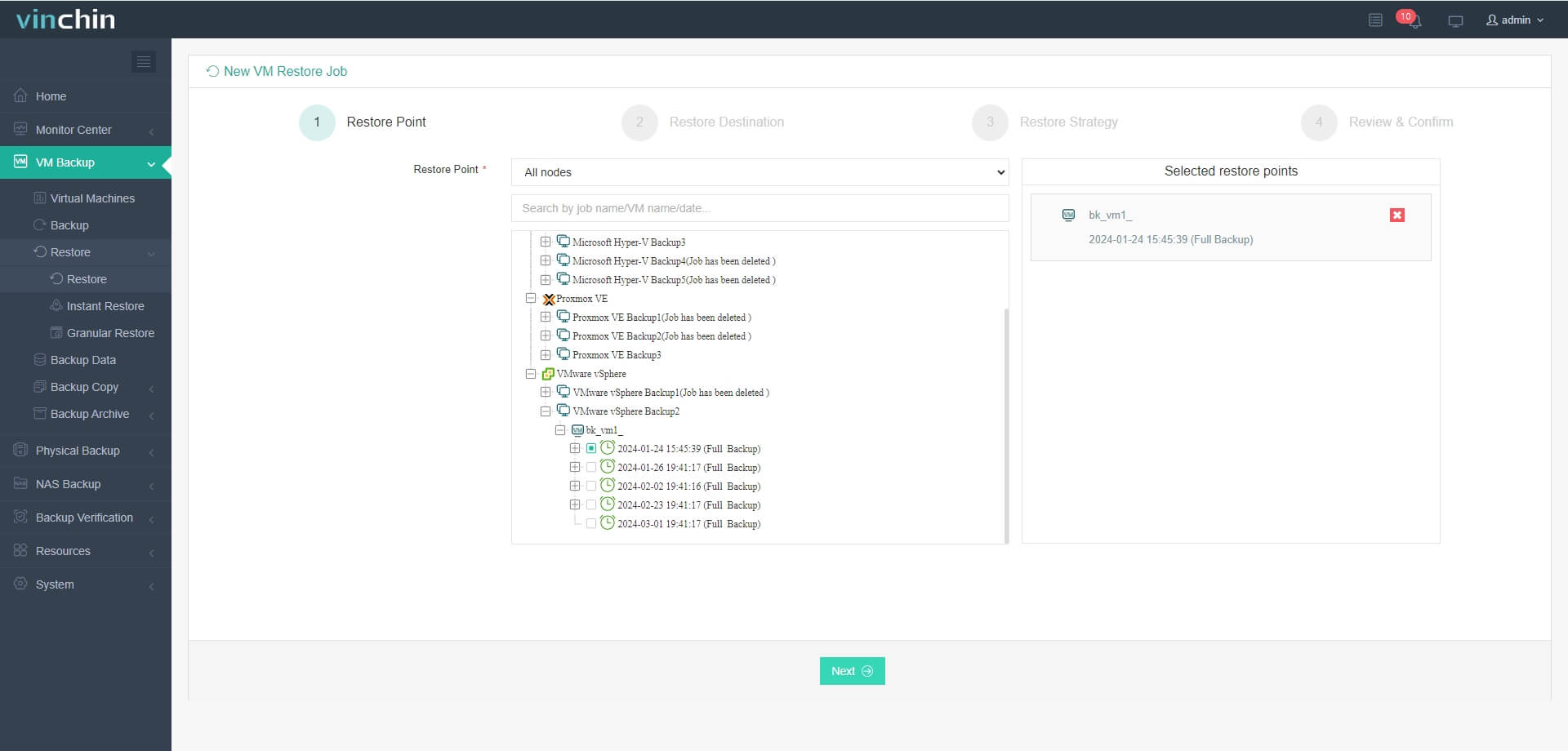
2. Wählen Sie den Ziel-Host oVirt aus
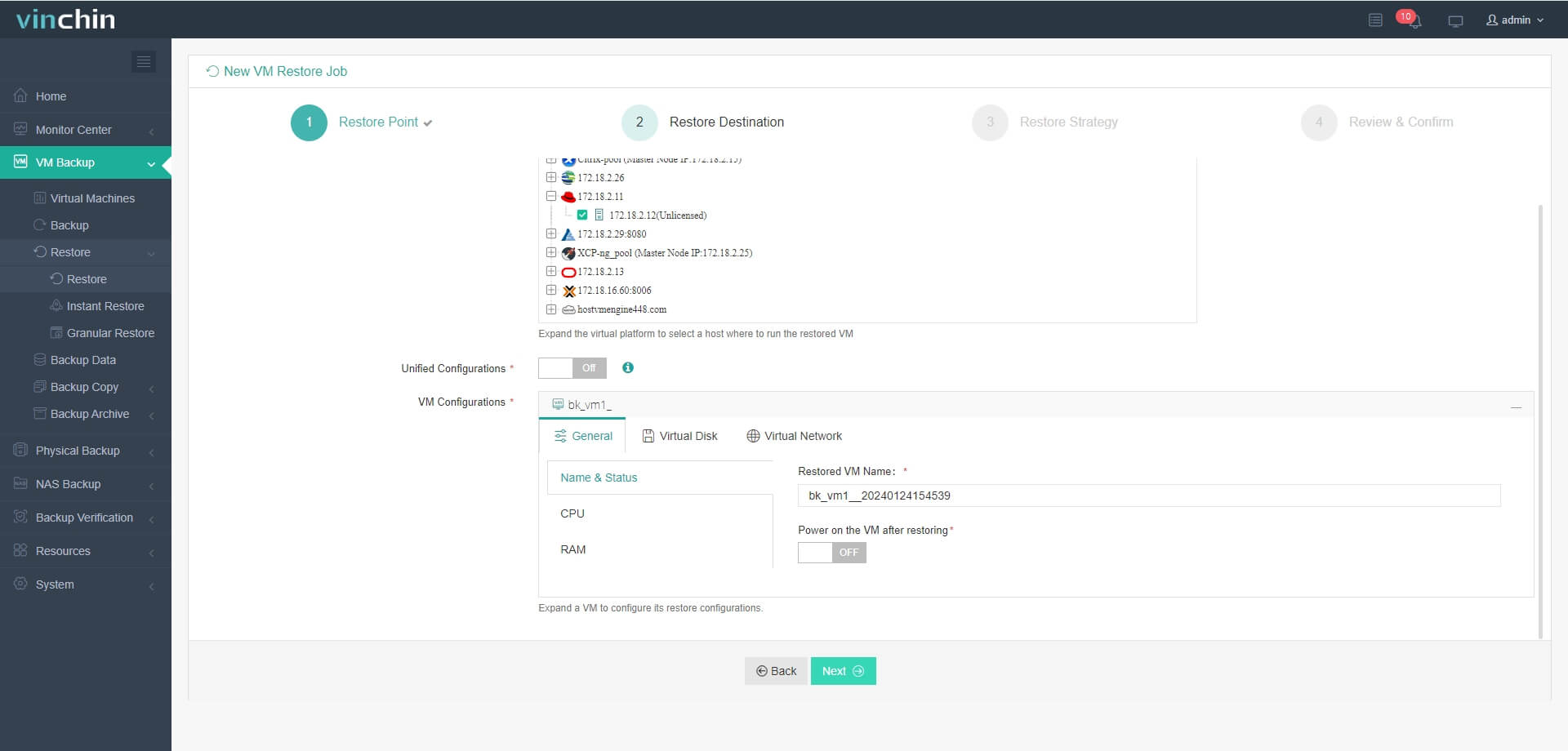
3. Strategien auswählen oder direkt Weiter klicken
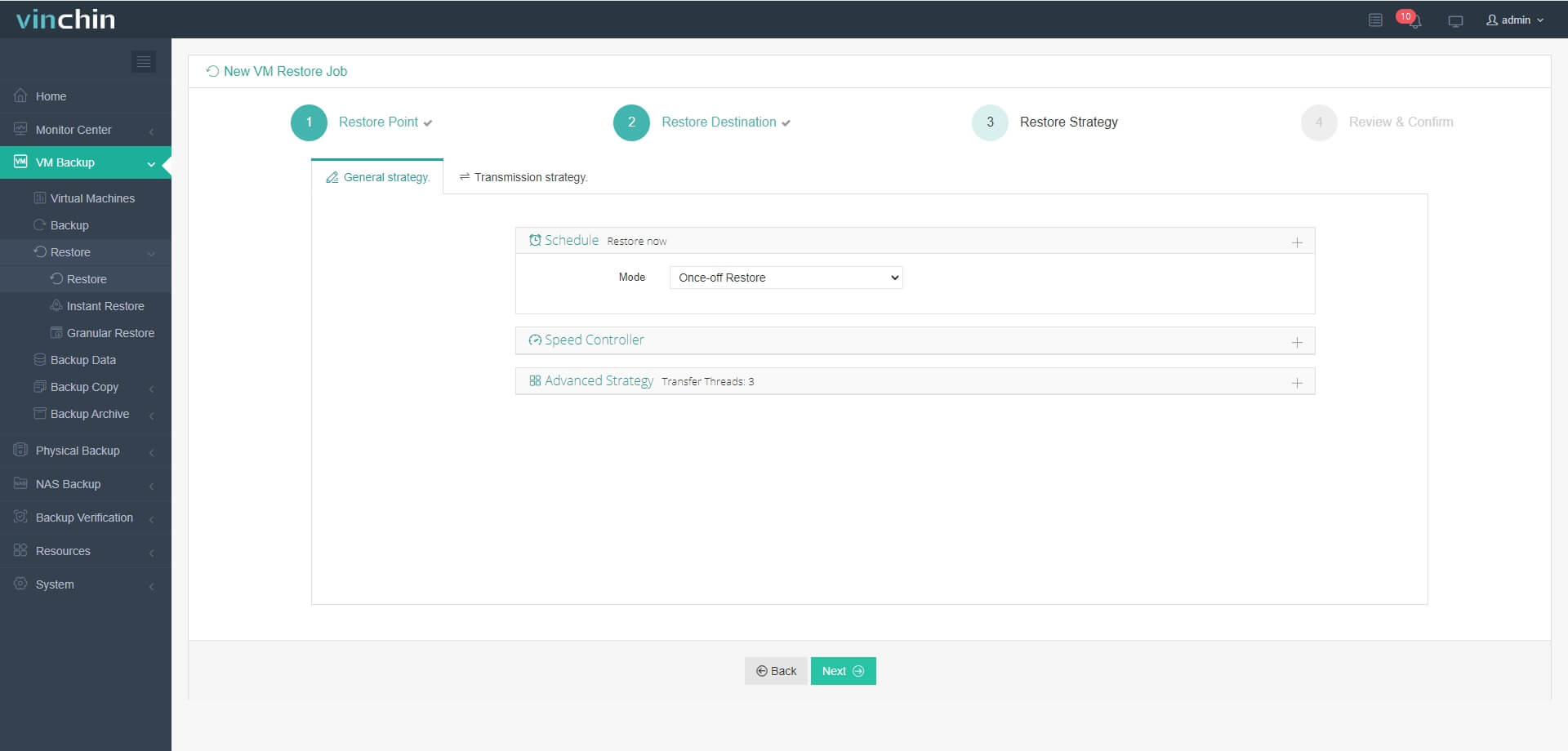
4. Job einreichen

Nach einigen Minuten können Sie diese VM direkt in oVirt starten und verwenden.
Vinchin Backup & Recovery unterstützt auch Sofortwiederherstellung, damit Sie die VM-Backups sofort auf den neuen Hypervisor migrieren können, um die VM in 15 Sekunden neu zu starten und damit die Geschäftskontinuität zu gewährleisten.
Vinchin Backup & Recovery hat vielen Unternehmen bei der Sicherung und Migration von VMs geholfen. Sie können hier auch eine 60-tägige Vollversion-Testversion starten, um zu sehen, wie einfach die Bereitstellung und Nutzung ist. Wenn Sie Hilfe benötigen, kontaktieren Sie uns, und unsere Ingenieure werden Ihnen helfen, diese Software in Ihrer Umgebung zu verwenden. Wir haben Partnerschaften mit renommierten Unternehmen auf der ganzen Welt geschlossen, daher können Sie, wenn Sie ein lokales Geschäft betreiben möchten, einen lokalen Partner auswählen.
Häufig gestellte Fragen zur VMware zu oVirt Migration
1. Ist oVirt besser als VMware?
Es ist schwierig zu sagen, ob eine Virtualisierungslösung besser ist als eine andere. Im Vergleich zu oVirt ist VMware im Allgemeinen insgesamt leistungsstärker, aber oVirt hat auch seine eigenen Vorteile. Sie können den Beitrag oVirt vs VMware lesen, um den Vergleich zwischen ihnen zu sehen und die richtige Lösung für Sie auszuwählen.
2. Kann man eine VM ohne Ausfallzeit migrieren?
Es ist schwierig, Ausfallzeiten während der VM-Migration zu vermeiden, aber Sie können Vinchin Instant Restore nutzen, um sie zu minimieren.
3. Muss die virtuelle Festplatte während der Migration konvertiert werden?
Bei der Migration einer VM über die Befehlszeile ist es oft notwendig, die virtuelle Festplatte zu konvertieren. Verwenden Sie dazu Vinchin Backup & Recovery, um die Aufgabe zu vereinfachen.
Zusammenfassung
Als Open-Source-Lösung für Virtualisierung bietet oVirt Vorteile, die VMware nicht hat, weshalb Sie möglicherweise eine VMware-VM konvertieren müssen, um sie unter oVirt zu betreiben. Sie können die im Artikel genannten Befehlszeilen schrittweise verwenden, um die VM zu migrieren, oder sich für eine einfachere Methode mit Vinchin Backup & Recovery entscheiden. Verpassen Sie nicht die kostenlose Testversion.
Teilen auf:





















